win10关机后立刻开机 Win10关机后立刻自动开机
更新时间:2024-06-19 15:40:40作者:kzmyhome
在日常使用电脑的过程中,经常会遇到关机后立刻开机或自动开机的情况,尤其是在使用Win10操作系统的电脑上,这种现象更为常见。当我们在关机后发现电脑竟然又自动开机,可能会让人感到困惑和不安。究竟是什么原因导致了这种情况呢?如何解决这一问题呢?本文将针对Win10关机后立刻开机或自动开机的情况进行详细探讨。
具体方法:
1.开始处右键,按“C”,或点击命令提示符。
或win+r,输入cmd,回车。
输入PowerCfg -DEVICEQUERY wake_armed
显示会唤醒电脑的设备。
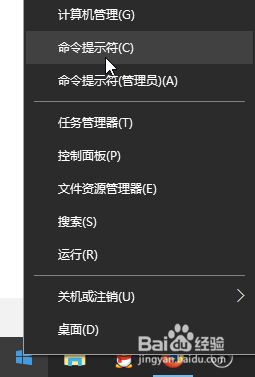
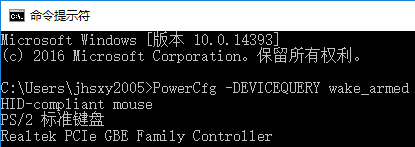
2.进入资源管理器 - 右键此电脑 - 设备管理器
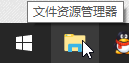
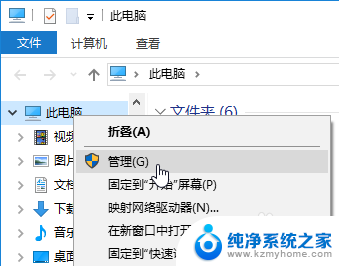
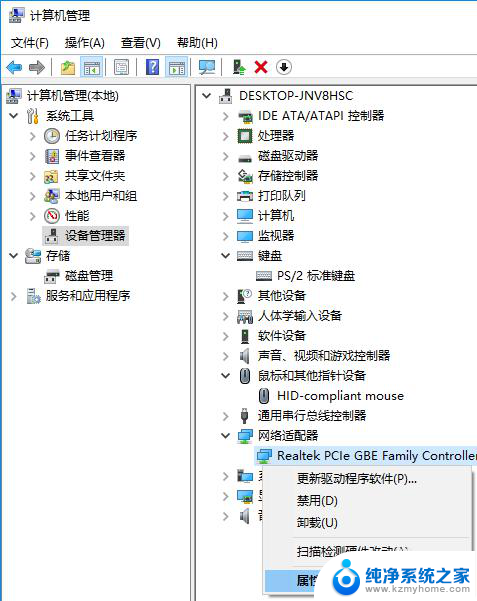
3.右击相应设备 - 属性 - 电源管理 - 允许此设备唤醒计算机(勾去)
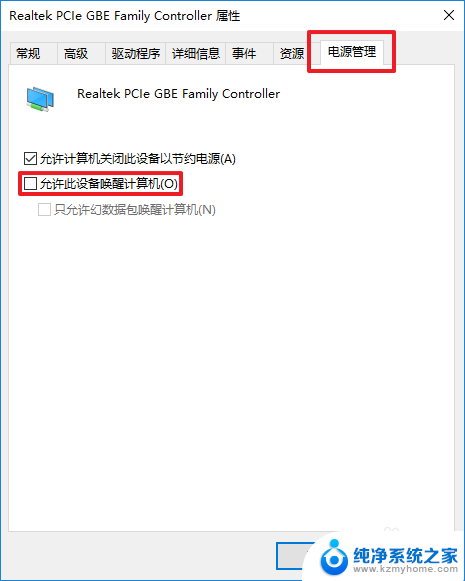
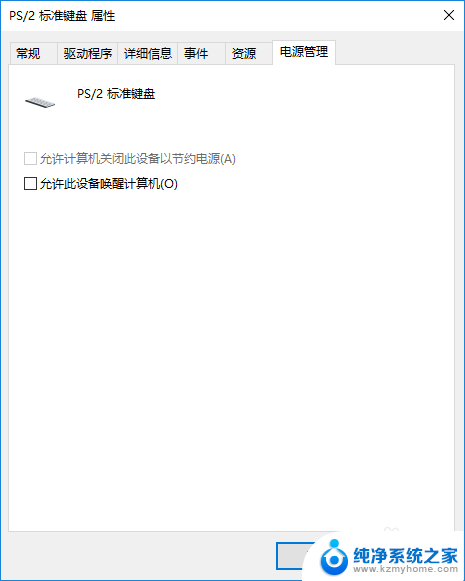
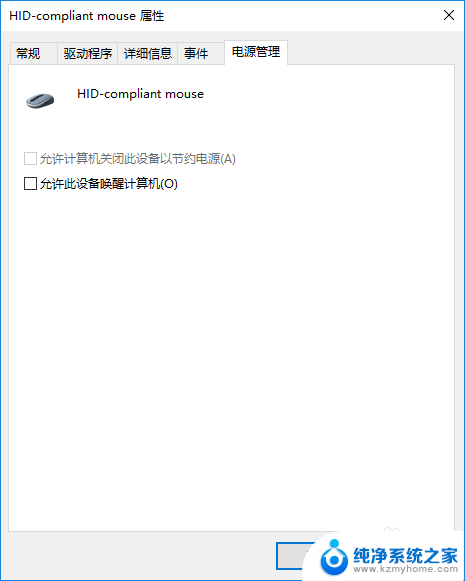
4.关机,等待时间的考验吧。
之后如果有效,我将继续测试具体是哪个设备的问题。如果真是这些设备的问题,第一个想到的是网卡...
以上就是win10关机后立刻开机的全部内容,如果遇到这种情况,你可以按照以上操作进行解决,非常简单快速,一步到位。
win10关机后立刻开机 Win10关机后立刻自动开机相关教程
- win10系统点击关机后重启 Win10关机后立刻重启
- win7关机后自动开机怎么回事 Win7官方旗舰版系统电脑关机后自动开机失败的修复方法
- win10一会不用就关机 win10待机后自动关机怎么办
- win10怎么设置多久后关机 Win10怎么设置系统5小时后自动关机
- win10设置长时间不动自动关机 win10电脑自动关机设置教程
- win7电脑关机后自动重启怎么解决 win7关机后自动重启怎么处理
- win11电脑关机之后主机还亮着 Win11关机后主机仍在运行怎么办
- win10重装之后开机很慢 WIN10系统重新安装后开机慢解决方法
- win10系统设置打开后自动关闭 Windows安全中心打开后自动关闭怎么解决
- win10更新系统后开机很慢 Win10系统更新后开机变慢解决方法
- 如何安全拆卸显卡的详细步骤与注意事项,让你轻松拆解显卡!
- 英伟达对AI的理解和布局,黄仁勋在这里讲清楚了:探索英伟达在人工智能领域的战略布局
- 微软未来将继续推出Xbox硬件,掌机设备蓄势待发最新消息
- AMD锐龙AI 9 HX 370游戏性能领先酷睿Ultra 7 258V 75%
- AMD裁员上千人,市场“吓坏”!英伟达会超越吗?
- Win11 23H2用户反馈微软11月更新导致错误显示“终止支持”问题解决方案
微软资讯推荐
- 1 详细教程:如何在电脑上安装Win7系统步骤解析,零基础教学,轻松搞定安装步骤
- 2 如何查看和评估电脑显卡性能与参数?教你如何正确选择电脑显卡
- 3 微软酝酿Win11新特性:图表显示过去24小时PC能耗数据
- 4 倒计时!Windows 10要“退休”啦,微软官方支持即将结束,升级Windows 11前必读!
- 5 Windows 11 的 8个令人头疼的细节及解决方法 - 如何应对Windows 11的常见问题
- 6 AMD Zen 6架构台式机处理器将保留AM5兼容性,预计最快于2026年末发布
- 7 微软技术许可有限责任公司获得自动恶意软件修复与文件恢复管理专利
- 8 数智早参|微软斥资近百亿美元租用CoreWeave服务器,加速云计算发展
- 9 Win10 如何优化系统性能与提升使用体验?教你简单有效的方法
- 10 你中招了吗?Win11 24H2离谱BUG又来了,如何应对Win11最新版本的问题
win10系统推荐
系统教程推荐
- 1 无线耳机怎么切换中文模式 怎样调整蓝牙耳机的语言为中文
- 2 怎样才能找到u盘的隐藏文件 Win 10系统怎么查看U盘里的隐藏文件
- 3 win10电脑怎么重装系统win7 win10如何降级重装win7
- 4 win10如何查询mac地址 Win10怎么查看本机的Mac地址
- 5 ps删除最近打开文件 Photoshop 最近打开文件记录清除方法
- 6 怎么删除邮箱里的邮件 批量删除Outlook已删除邮件的方法
- 7 笔记本电脑的麦克风可以用吗 笔记本电脑自带麦克风吗
- 8 win10如何查看蓝屏日志 win10蓝屏日志查看教程
- 9 thinkpad没有蓝牙 ThinkPad笔记本如何打开蓝牙
- 10 win10自动休眠设置 win10自动休眠设置方法